Sådan deles iCloud-kalender på iPhone og iPad?
Miscellanea / / August 05, 2021
Hvis du planlægger et arrangement med vennerne, er det en god ide at dele datoerne og planlægge dem. Dette vil hjælpe med at organisere tingene på en bedre måde. Alle vil holde sig informeret om denne begivenhed. Den ideelle måde at gøre dette på er at del iCloud-kalenderen til en begivenhed fra din iPhone eller iPad.
De personer, som du deler kalenderen med, kan foretage ændringer i begivenhederne for den specifikke dato og det tidspunkt. De kan også redigere eksisterende begivenheder. Hvis du er den, der kalder skuddet og ønsker, at andre kun skal kunne se kalenderen, kan du indføre begrænsninger. Jeg har beskrevet trinene til at gøre alle disse i denne vejledning. Så lad os komme i gang.

Indholdsfortegnelse
-
1 Del iCloud-kalender på iPhone / iPad
- 1.1 Deling af iCloud-kalenderen
- 1.2 Hvad hvis du ikke ønsker, at den anden person skal redigere kalenderen
- 1.3 Gør konstante meddelelser dig
Del iCloud-kalender på iPhone / iPad
Før du ved, hvordan du deler iCloud-kalenderen, skal du sikre dig, at du har aktiveret Kalender i iCloud. For at kontrollere det,
- Gå til Indstillinger App
- Trykke på Apple ID-navn
- Gå derefter til iCloud
- i fanerne, Apps, der bruger iCloud lede efter Kalendere

- Sørg for, at kontakten ved siden af den er aktiveret (hvis ikke, skal du holde og stryge til højre for at aktivere kontakten)
Deling af iCloud-kalenderen
- Åben Kalender > Nederst skal du trykke på Kalendere
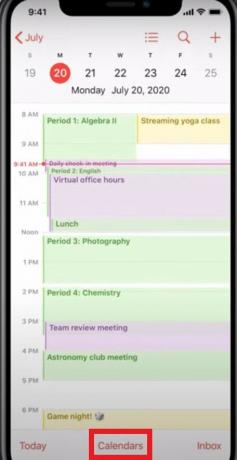
- Tryk på "jeg" knappen ved siden af den begivenhed, du vil dele

- Tryk derefter på Tilføj person

- Indtast navnet på den person i dine kontakter, som du vil dele kalenderen med
- Når du er færdig, skal du trykke på Tilføje
Hvad hvis du ikke ønsker, at den anden person skal redigere kalenderen
Som jeg nævnte tidligere, kan du begrænse adgangen til den person, som du delte iCloud-kalenderen med. Jeg mener ved begrænsning kan personen kun se kalenderen og ikke være i stand til at foretage ændringer i begivenhederne eller datoerne.
At gøre det,
- Trykke på Kalendere,
- Tryk derefter på "jeg" knap ved siden af den delte kalender,
- tryk derefter på personens navn.
- Der er mulighed for at Tillad redigering. Du kan trykke på kontakten for at aktivere eller deaktivere redigering af personer, der har adgang til kalenderen.
- Trykke på Stop deling at afvise andre fra at dele begivenhederne med tredjepart eller ikke-beslægtet person.
Gør konstante meddelelser dig
Hvis du ikke kan lide at få underretning om alt nu og da, skal du deaktivere underretningerne for den specifikke kalender, som du har delt. Dette kræves, når en anden person har redigeringsadgang til kalenderen. Når vedkommende redigerer det, så får du som delt medlem besked om redigeringen. Konstant meddelelser er irriterende.
Så for at stoppe med at få notifikationer,
- Gå til Indstillinger app
- Under Meddelelser,> gå til Kalender
- Åben Delt kalenderændringer.
- Tryk på kontakten ved siden af Tillad underretninger mulighed for at deaktivere underretninger.
Så det handler om at oprette, dele og tilpasse iCloud-kalenderen på din iPhone og iPad. Næste gang du har et arrangement til at deltage i eller administrere med andre kolleger og venner, skal du bruge denne funktion til at organisere det problemfrit. Jeg håber, at denne guide var nyttig for dig.
Læs næste,
- Sådan indstilles kommunikationsgrænser i skærmtid på iPhone eller iPad
- Apple ID-afmeldingsmulighed gråtonet: Sådan løses
- Sådan opdeles en video på iPhone og føjer effekter til en video
Swayam er en professionel tech-blogger med en kandidatgrad i computerapplikationer og har også erfaring med Android-udvikling. Han er en dybt beundrer af Stock Android OS, bortset fra teknisk blogging, han elsker at spille, rejse og spille / undervise i guitar.



